Решения вопросов с некорректной работой Logitech Options
Logitech Options: первоначальная установка и решение некоторых вопросов
Установка и первоначальная настройка
Установщик Logitech Options можно скачать на официальной странице, а если вам понадобится версия помладше, её можно скачать тут, нажав на кнопку «Отобразить все загруженные файлы»:

Запустите установщик Logitech Options и следуйте инструкциям. Мы будем производить установку приложения с минимальным набором настроек, для исключения ситуаций, которые могут вызывать некорректную работу приложения.
В процессе установки приложения вам будет предложен выбор: отправлять аналитические данные или нет. Безусловно, это полезная и нужная функция, но, к сожалению, встречались отзывы, что эта настройка вызывала зависание приложения при повторном запуске (серый квадрат), поэтому пока выбираем «Нет, спасибо»:

Вход в учётную запись можно пропустить, нажав на крестик в правом-верхнем углу, но я настоятельно рекомендую использовать учётную запись, т.к. именно она позволяет сохранять (и восстанавливать) настройки, а это крайне важно:


Если Logitech Options обнаружит на вашем компьютере приложения, для которых уже существуют готовые профили, вам будет предложено загрузить и установить эти профили. Но! При первоначальной установке лучше отказаться от этой возможности, вы всегда сможете установить необходимые профили позже, из интерфейса приложения:
|
|
|


Далее мы попадаем в настройки приложения, где сразу нажимаем кнопку «Больше» и отключаем, на соответствующих вкладках, автоматическое обновление и автоматическое сохранение настроек в облако. Всё это можно делать вручную, по мере необходимости, например, сохранять настройки после внесения (и обкатки) важных изменений, таких как: настройки жестов, настройки действий для кнопок, настройки для новых профилей и пр. Таким образом, если что-то пойдёт не так, вы всегда сможете откатиться на стабильно работающую резервную копию:


И последний пункт. Если вы планируете использовать одинаковые настройки для всех приложений, то автоматическое переключения профилей «Настройки для конкретных приложений» можно отключить. Это же имеет смысл сделать при первоначальной установке и настройке приложения. И лишь убедившись в том, что основной профиль работает корректно, и сохранив стабильные настройки в облако, можно продолжить настройку приложения, подключая, по очереди, предустановленные профили или создавая свои:
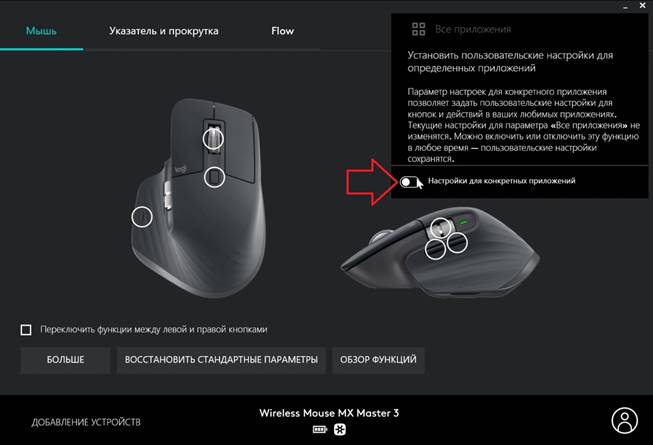
Для закрепления материала, вот небольшое видео всего процесса первоначальной установки.
Решения вопросов с некорректной работой Logitech Options
|
|
|
Logitech Options серый квадрат при запуске:
https://vk.com/topic-41684471_31962275?post=32487 (вопрос)
https://vk.com/topic-41684471_31962275?post=32542 (решение, запрет отправки аналитических данных при установке приложения)
Logitech Options вылетает с ошибкой в логах: "Имя сбойного модуля: LogiOptionsMgr.exe, версия: 8.20.329.0 Код исключения: 0xc0000409 Смещение ошибки: 0x00000000006e09d0":
https://vk.com/topic-41684471_31962275?post=27169 (вопрос)
https://vk.com/topic-41684471_31962275?post=27294 (решение, некорректные ключи Photoshop в реестре)
Logitech Options вылетает с ошибкой на LogiOptionsMgr.exe:
https://vk.com/topic-41684471_31962275?post=22482 (вопрос)
https://vk.com/topic-41684471_31962275?post=22485 (решение, смена имени пользователя в Windows с кириллицы на латиницу)
Logitech Options: процесс updater.exe вызывает постоянную загрузку процессора (решение, разрешить\запретить доступ в сеть для всех процессов, связанных с Logitech Options):
https://vk.com/topic-41684471_40057836?post=32104 (и далее по тексту)
Дата добавления: 2021-01-20; просмотров: 269; Мы поможем в написании вашей работы! |

Мы поможем в написании ваших работ!
